
Der MacOS Dateimanager Finder bietet schon einige Funktionen, um automatisch alle Dateien eines Verzeichnisses umzubenennen.
Im Finder wählt man alle gewünschten Dateien aus, klickt auf die rechte Maustaste und "Umbenennen". Wir können damit sehr schnell zB Dateiendungen von Groß- auf Kleinschreibung ändern.
Um alle Dateien in Groß- bzw. Kleinbuchstaben zu ändern reichen die Funktionen vom Finder leider nicht mehr aus. Wir können das aber per Shell Script einfach lösen. Wir öffnen das Terminal und navigieren zum gewünschten Verzeichnis (zB cd /Downloads) und geben den gewünschten Befehl ein:
for f in *; do mv "$f" "$f.tmp"; mv "$f.tmp" "`echo $f | tr "[:upper:]" "[:lower:]"`"; done
for f in *; do mv "$f" "$f.tmp"; mv "$f.tmp" "`echo $f | tr "[:lower:]" "[:upper:]"`"; done
Wenn man Bilder umbenennen will, eignet sich dafür auch die kostenlose Software https://www.digikam.org/. Mit einer Stapelverarbeitung kann man dabei nicht nur den Dateinamen ändern, sondern auch zB die Auflösung der Bilddatei oder das Bildformat ändern.
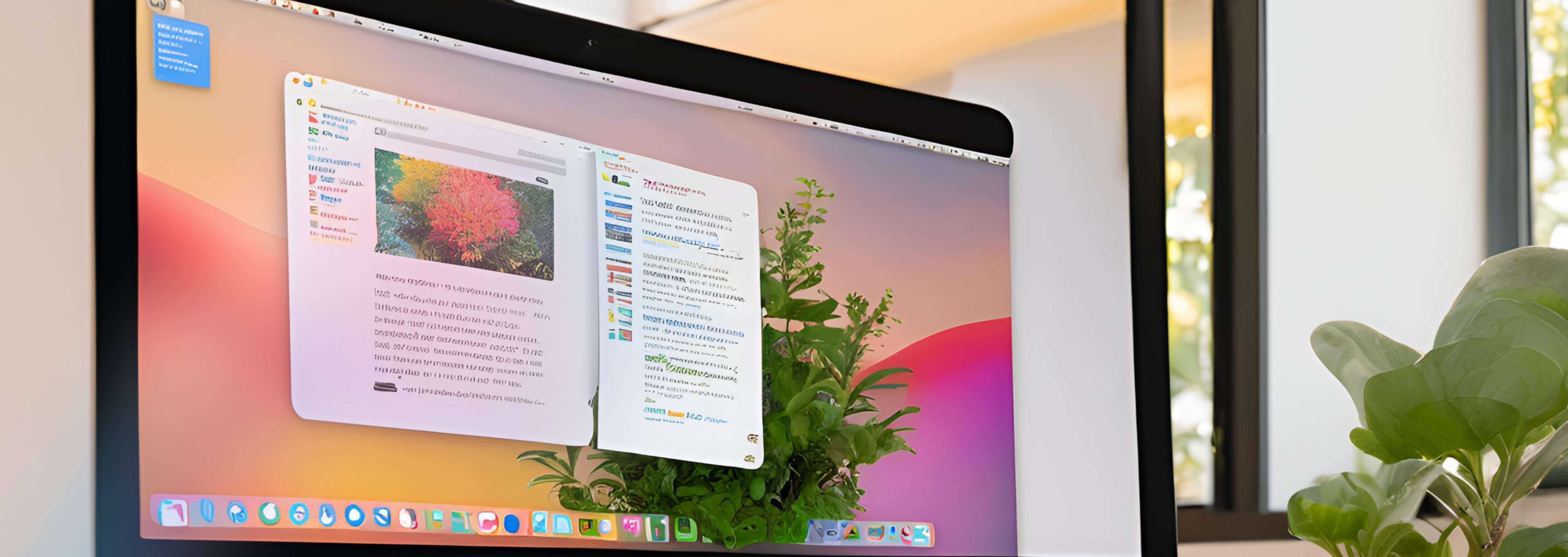
LanguageTool ist ein vielseitiges, Open-Source-Tool zur Überprüfung von Grammatik, Rechtschreibung und Stil in über 30 Sprachen. Es kann als eigenständige Anwendung, Webservice oder als Plugin in Programmen wie Browsern und Office-Suiten genutzt werden.


Eine kleine Anleitung zur Installation von Laravel auf dem Webhosting Paket von all-inkl.com.
Bereit für Ihr Projekt?